类别描述的是一组具有相同属性值的要素 - 例如,可按土地利用值对宗地进行分类,例如:住宅区、商业区或工业区。使用类别时,可以指定不同的符号来表示由唯一属性值定义的各个类别。本主题将对具体的操作方法进行介绍。
以下属性通常用来显示类别中的要素:
- 用于描述要素的类、类型、条件或状态的属性
- 可唯一标识要素的属性(例如,要素名称)
ArcMap 提供了多种通过类别显示图层的选项。
使用唯一值显示类别
使用 ArcMap 将符号分配给指定字段的各唯一值。
在唯一值图层中,可以基于属性值或标识类别的特征来绘制要素。例如,在土地利用地图上,将使用特定的颜色来显示每种土地利用类型。
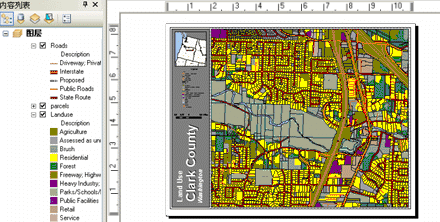
步骤
- 右键单击图层,然后单击属性。单击图层属性 对话框中的符号系统选项卡。
- 在左侧渲染器列表中,选择类别下的唯一值选项。
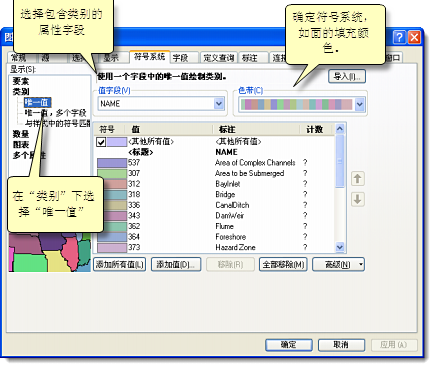
- 选择包含类别的字段。
- 单击添加所有值或添加值来标识您要显示的类别。通过添加值可以选择字段值的子集,以便将其作为类别包含到图层显示中。
- 标识您要用来显示类别的符号系统。要执行此操作,可右键单击各类别的符号来修改其符号属性或选择其他符号。
使用“唯一值,多个字段”来显示类别
在类别下,可以选择唯一值,多个字段用于图层显示。这样,您便可以使用多个字段来设置图层类别。例如,您可以使用道路类和速度限制指定图层类别,并基于这两个字段来分配符号。
步骤
- 右键单击图层,然后单击属性。单击图层属性 对话框中的符号系统选项卡。
- 在左侧渲染器列表中,选择类别下的唯一值,多个字段选项。
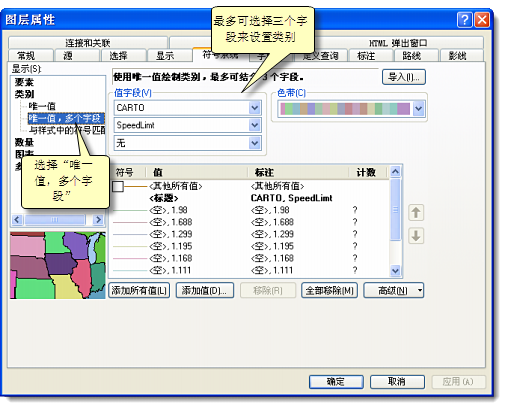
- 最多可选择三个字段来定义类别。
- 单击添加所有值或添加值来标识您要显示的类别。这些字段用于指定一系列唯一的字段值组合,以定义图层类别。通过添加值可以选择字段值组合的子集,以便将其作为类别包含到图层显示中。
- 标识您要用来显示类别的符号系统。右键单击各类别的符号以修改其符号属性或选择其他符号。
使用“与样式中的符号匹配”来显示类别
在类别下,可以选择与样式中的符号匹配用于图层显示。这样,您便可以将现有样式及其符号名称用作字段值,以设置显示的图层类别。例如,您可以使用由多个组织共享的标准道路类样式来设置填充到要素类中的道路类值。共享样式文件表明每个用户都将创建使用此图层常用符号系统的道路类图层。
步骤
- 右键单击图层,然后单击属性。单击图层属性 对话框中的符号系统选项卡。
- 在左侧渲染器列表中,选择类别下的与样式中的符号匹配选项。
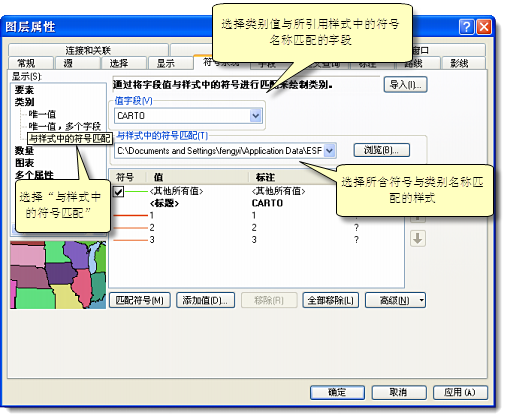
- 选择为各要素分配的类别值与样式中的符号名称相同的字段。
- 将包含类别名称的样式设置为符号名称。此样式中的匹配符号用来描绘图层中的要素。
- 单击匹配符号或添加值标识您要显示的类别。通过添加值可以选择字段值的子集,以便将其作为类别包含到图层显示中。
合并类别
多数人可以分辨出某一指定图层的 5-7 个类别。如果您想显示更少的类别,则可以将相似的类别合并为一个类别,以使图案更明显。具体步骤如下:
- 通过按住 CTRL 键来选择多个类别(行),可以选择要在符号显示中合并的符号类别。
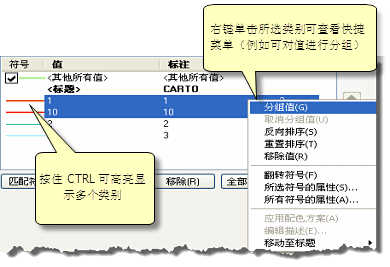
- 右键单击高亮显示的类别以打开快捷菜单。
- 单击值分组,将所选值合并到一个类别中。
取消类别分组
右键单击类别并单击取消值分组可以取消类别分组。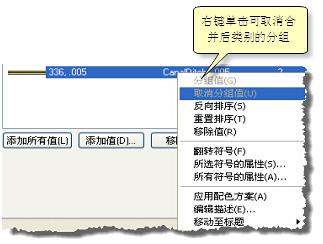
为每个字段值创建一个新类别。取消分组后,新类别将共享以前分配的符号,可根据需要对此符号进行更改。
对类别进行编组
可以通过添加标题对唯一值类别进行编组。例如,如果使用土地利用数据集,则可以创建一组广泛的土地利用类别标题(例如,商业区、住宅区或工业区)并将值的详细子类别组织到其中。标题以及它们的子类将显示在图例和内容列表中。
下面为设置和编组步骤:
- 右键单击任意类别值查看其快捷菜单。
- 单击移动至标题 > 新建标题。
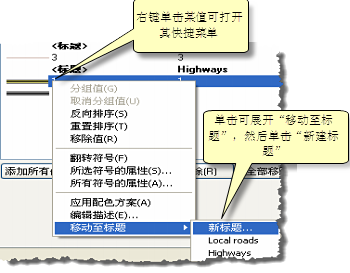
- 单击新标题的标注字段输入其名称。
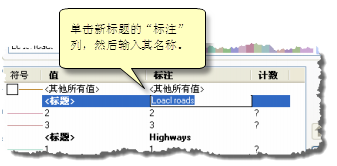
- 标识您希望移动至新标题中的类别值。右键单击这些值,单击移动至标题,然后选择所需标题。
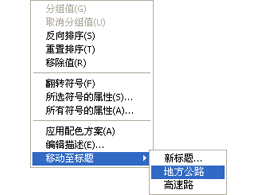
管理图层的符号显示
符号系统选项卡中包含了许多高级功能,可用于改进和调整图层符号。有关详细信息,请参阅以下主题: